
- •ВВЕДЕНИЕ
- •Условные обозначения
- •РАЗДЕЛ 1. Формирование базы данных.
- •РАЗДЕЛ 2. Справочная система.
- •3.1. Заполнение словаря «Наименование и курсы валют».
- •3.2. Заполнение словаря «Единицы измерения».
- •3.3. Заполнение словаря «Номенклатор товаров и услуг».
- •3.4. Заполнение словаря «Сотрудники».
- •3.5. Заполнение словарей «Посетители» и «Поступающие на работу».
- •РАЗДЕЛ 4. Раздел «Журнал учета рабочего времени»
- •4.1. Внесение информации в раздел.
- •4.2. Работа с информацией.
- •РАЗДЕЛ 5. Раздел «Клиенты и потенциальные клиенты»
- •5.1. Ведение информации
- •Объект обслуживания – выберите из списка объект, к которому будут относиться обязательства.
- •Начало работ, Окончание работ – даты начала и окончания работ по данному обязательству (введите даты согласно заданию).
- •Документ – документ, на основании которого проводятся работы;
- •5.2. Работа с информацией
- •РАЗДЕЛ 6. Раздел «Маркетинг и Сбыт»
- •6.1. Введение информации
- •6.2. Рассылка по электронной почте.
- •РАЗДЕЛ 7. Раздел «Журнал учета обращений»
- •7.1. Ввод информации.
- •7.2. Работа с информацией.
- •РАЗДЕЛ 8. Раздел «Маркетинговые акции»
- •8.1. Ввод информации.
- •РАЗДЕЛ 9. Раздел «Документы»
- •РАЗДЕЛ 10. Журнал сервисного обслуживания.
- •РАЗДЕЛ 11. Администрирование и служебные функции Системы.
- •11.1.Регистрация новых пользователей и групп пользователей.
- •11.2. Назначение прав доступа.
- •11.3. Прекращение работы пользователей.
- •11.4. Передача сообщений.
- •РАЗДЕЛ 12. Дополнительные знания.
- •12.1. Отчеты.
- •12.2. Изменение названий полей в рабочих формах.
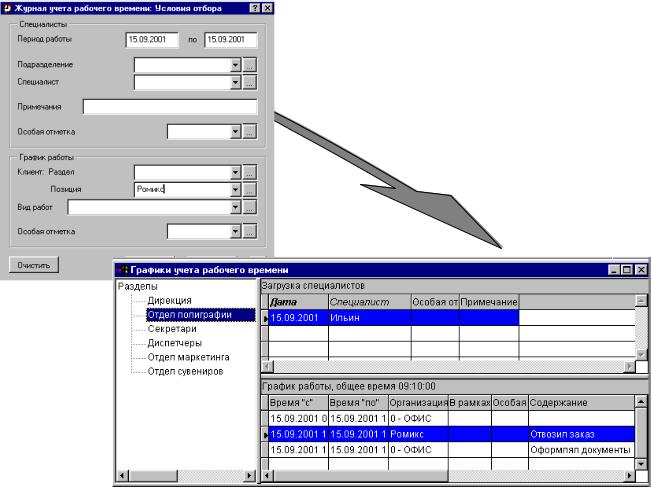
РАЗДЕЛ 5. Раздел «Клиенты и потенциальные клиенты»
Раздел "Клиенты и потенциальные клиенты" предназначен для работы с записями, содержащими информацию об организациях, с которыми работает Ваша фирма, а так же о тех товарах и услугах, которые предоставляются этим организациям.
Раздел "Клиенты и потенциальные клиенты" является генератором информации, которая была зарегистрирована через другие разделы Системы(«Журнал обращений», «Журнал учета рабочего времени», «Маркетинговые акции», «Маркетинг и Сбыт»). Но если в отдельных разделах Системы мы видим отдельные участки информации в определенном разрезе(в разрезе работы конкретного сотрудника, в разрезе поступивших обращений, в разрезе проведения маркетинговых мероприятий и проч.), то в разделе"Клиенты и потенциальные клиенты" мы видим собранную из всех этих разделов информацию в разрезе определенного контрагента.
5.1. Ведение информации
5.1.1. Создайте в дереве каталога такие подразделы контрагентов: «Обзвон», «Переговоры», «Клиенты по полиграфии», «Клиенты по сувенирам», «Партнеры», «Автоматически созданные».
Откройте раздел Учет àКлиенты и Потенциальные клиенты. Выполняя задание
4.1.1. Вами уже был создан раздел Клиенты по полиграфии с предприятием Ромикс и «Etoile Кo». Создайте в панели каталога другие разделы.
20
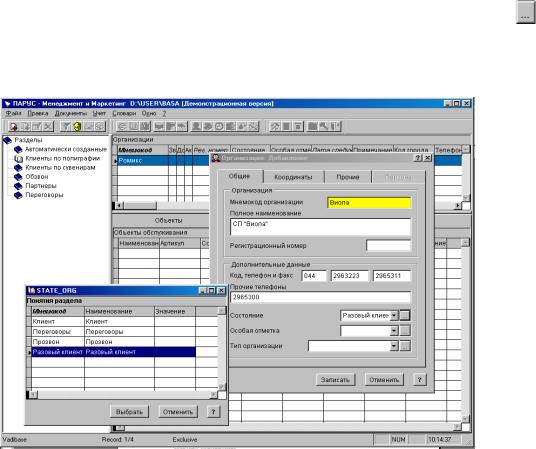
5.1.2. |
Создайте |
организацию |
СП«Виола» |
(производство |
стройматериалов), |
которой мы изготавливали макет |
листовки5 А(в |
||
период с 05.01.13 по 12.01.13), и печатали их (в период с 13.01.13 по 16.01.13). Обслуживает данного клиента менеджер отдела полиграфии Ильин Сергей.
В окне Организации в панели каталога двойным щелчком мыши активизируйте раздел Клиенты по полиграфии (мы заведем эту организацию именно в этом разделе, поскольку они заказывали у нас разработку и изготовление рекламной полиграфии). Правой кнопкой мыши вызовите контекстное меню в панелиОрганизации, выберите команду Добавить. На экране появится форма Добавление. Заполните поля этой формы:
Вкладка Общие:
§Мнемокод организации, Полное наименование – введите краткое и полное название организации;
§Регистрационный номер – вносится номер организации в Системе, который задает сам пользователь на своё усмотрение;
§Код, телефон и факс, Прочие телефоны – вносятся соответствующие координаты (введите их на свой выбор);
§ Состояние |
– пользователь |
на |
своё |
усмотрение |
может |
присвоить |
данной |
|
организации вид состояния. Для данного задания целесообразно было бы завести |
|
|||||||
такие виды состояний организаций: Прозвон (контакты с организацией еще не |
||||||||
налажены, |
идет |
выяснение |
контактной |
информации), Переговоры (первичные |
|
|||
контакты налажены, идут переговоры о сотрудничестве, решении о покупке, |
|
|||||||
возможности сделать заказ и т.д.), Разовый клиент (организация, которая пока лишь |
|
|||||||
раз делала |
заказ |
у нашей |
компании, что-то |
однажды |
купила и |
.пр), Клиент ( |
|
|
организация, которая является нашим постоянным клиентом). Нажатием кнопки  открывается окно словаряОбщие понятия с информацией о видахСостояний (если такие уже заведены).
открывается окно словаряОбщие понятия с информацией о видахСостояний (если такие уже заведены).
Если нужных понятий нет, создайте их тут же, выбрав из контекстного
21
меню команду Добавить. Внесите необходимые данные в поля и нажмите кнопку Записать. Заведите сразу все вышеперечисленные понятия, не выходя из окна словаря. Выберите нужное понятие (в данном случае Разовый клиент), и нажмите кнопку Выбрать.
§Особая отметка – пользователь может создать свой списокОсобых отметок, который обуславливается спецификой деятельности или привычек пользователя. Это поле даёт пользователю возможность задания дополнительного признака для структурирования информации. Поле заполняется таким же образом, как поле
Состояние.
§Отрасль – вид деятельности данной организации(для удобства последующей классификации заведите максимум возможных понятий для этого поля). Заполните его таким же образом, как поле Состояние и Особая отметка.
Вкладка Координаты (заполните поля этой вкладки на своё усмотрение):
§Регион, Индекс, Город, Адрес –координаты организации;
§InterNet, E-mail –название веб-сайта, и электронный адрес;
§Маршрут –информация о том, как добираться до организации(вид городского транспорта, внутренний номер телефона и т.д.).
Вкладка Прочие:
§Дата последнего контакта, Связаться не позднее – проставьте дату последнего контакта (по умолчанию система проставляет дату последней хроники) дату, когда нужно в следующий раз связаться с данной организацией;
§Неотработанные обращения, Неоплаченные счета, Незакрытые акты – кнопки
просмотра активны лишь в случае наличия данных понятий для текущей организации;
§Контактное лицо – сотрудник организации , с кем можно будет связаться в случае возникновения каких-то вопросов;
§Примечания – вносятся примечания.
Вкладка Персоны:
§Фамилия, Имя, Отчество, Должность, Телефон – здесь хранится список и краткая характеристика сотрудников организации, которые могут понадобится
пользователям Системы. Нажмите клавишу Записать.
Чтобы внести данные об объекте сотрудничества с организацией(в данном случае объектом сотрудничества являются Изготовление листовки5),Аустановите курсор на только что созданную организацию в верхней панелиОрганизации, щелкнув правой кнопкой мыши в нижней панели во вкладкеОбъекты вызовите контекстное меню и выберите команду Добавить. Откроется форма Виола: Добавление. Заполните поля этой формы:
§Объект – мнемокод товара (услуги), который является объектом сотрудничества;
§Артикул – артикул товара (услуги);
§Контактное лицо, Телефоны – Данные контактного лица, с которым можно связаться по вопросам, связанным с данным рабочем местом;
§Состояние – состояние данного направления сотрудничества. Пользователь на
своё усмотрение решает, какое состояние присвоить данному направлению.
22
